Savez-vous quel est le média avec le meilleur taux de conversion ? La vidéo bien sûr ! Pourtant, peu de réseauteurs décident de se lancer dans la création de vidéos. J’ai décidé de franchir le pas, vous me suivez ? Commençons donc par le commencement : un tutoriel Windows Movie Maker, le plus simple des logiciels de création de vidéos.
Pourquoi utiliser Windows Movie Maker ?
Le logiciel WMM (Windows Movie Maker) permet de réaliser des vidéos en toute simplicité avec les options suivantes :
- Créer une série d’images comme un diaporama
- Ajouter des effets de transition entre chaque image
- Ajouter une bande sonore (musique ou votre voix) pour agrémenter vos images
- Possibilité de couper la bande sonore où vous le désirez (si vous ne souhaitez que l’introduction d’une chanson ou si vous avez hésité pendant votre discours explicatif)
Cerise sur le gâteau, WMM est gratuit et si vous êtes possesseur d’un PC, il y a de grandes chances pour que celui-ci soit déjà installé sur votre ordinateur.

Le but final étant bien entendu d’avoir ce diaporama sous format vidéo pour pouvoir le publier sur Youtube.
Installation Windows Movie Maker
La première étape consiste à vérifier si Windows Movie Maker est déjà installé sur votre ordinateur.
Pour ce faire, tapez le nom du programme dans la barre de recherche du menu Windows (bouton Windows en bas à gauche de votre bureau).
Si ce n’est pas le cas, vous pouvez le télécharger gratuitement sur le site officiel Windows Movie Maker
NB : Windows vous donne accès au téléchargement du pack Windows Essentials 2012 qui comprend d’autres logiciels. Rien ne vous oblige à télécharger tous les logiciels, pas plus que de faire de Bing votre nouveau moteur de recherche.
Attention à bien décocher les cases indésirables.
Tutoriel Windows Movie Maker : les bases
Comme je vous le disais en introduction, ce logiciel est assez simple d’utilisation :
- Sur votre gauche, vous avez une fenêtre d’aperçu de votre travail, que vous pouvez visionner à tout moment.
- Sur votre droite, vous avez votre timeline, votre espace de travail où vous allez implémenter vos médias puis par la suite pouvoir les modifier à votre guise.
Ajouter des médias
Pour ajouter des médias, rien de compliqué, il suffit de cliquer dans votre timeline sur l’onglet « Cliquez ici et ajoutez des vidéos et des photos au projet ».
Vous avez alors accès au disque dur de votre ordinateur, il ne vous reste plus qu’à ouvrir le fichier désiré dans le dossier qui le contient.
Ajuster le temps d’affichage des images
Par défaut, lorsque vous ajoutez une image, celle-ci va s’afficher pendant 7 secondes.
Si vous désirez allonger ou rétrécir ce temps d’apparition, cliquez sur Edition puis dans l’onglet Durée sélectionnez le temps d’affichage que vous désirez.
Rendez vous à la seconde partie où vous apprendrez comment ajouter et régler la bande sonore.
N’hésitez pas à laisser un commentaire si un point ne vous paraît pas clair, je serai ravi de vous aider.
A la recherche d’une solution qui fonctionne ?
Cliquez ci-dessous, vous ne serez pas déçu





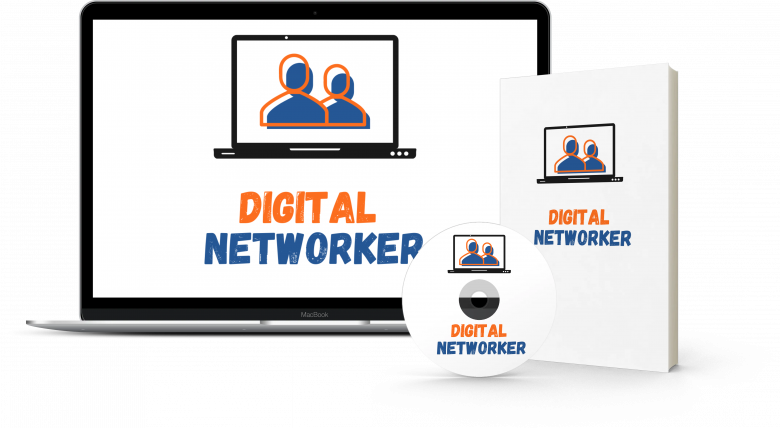






13 réflexions sur “Tutoriel Windows Movie Maker”
Pour ma part j’adoooooooooooooooore la musique
Et le reste aussi bien sur
Merci!
Denis
Salut Denis, je savais que la musique te plairait 🙂
C’était un plaisir de partager ce tutoriel Windows Movie Maker.
Bien à toi, Thomas
Bonjour!
Merci pour les explications, simple et efficace
Bonsoir Marvyn,
Ravi de te revoir sur mon blog et de constater que l’article te plaît.
Bon cheminement de ton côté.
Amicalement, Thomas
Bonjour Thomas,
Ce que je peux dire, c’est que je ne suis pas du tout doué pour faire des vidéos. Normal, je n’y connais rien. C’est pourquoi ton article est pour moi une mine d’or. Je vais pouvoir approfondir cela et tenter aussi ma chance. Reste plus qu’à être photogénique… 😉 Mais avec un peu de plâtre et du maquillage, ça devrait le faire.
Je te remercie beaucoup pour ce partage d’informations.
Excellente journée
Ben
Bonjour Ben et merci pour ton commentaire.
Au risque de me répéter, c’est avec plaisir que je partage ce tutoriel Windows Movie Maker destiné à ceux qui veulent franchir le pas et se lancer dans la vidéo MLM.
Tu n’es pas obligé de mettre des photos de toi.
Pour le côté photogénique, nous sommes généralement très critique envers nous même alors qu’il n’y a pas lieu d’être.
L’essentiel est de partager des informations pertinentes et utiles, le maquillage ne contribue en rien à cela 😉
Au plaisir d’échanger avec toi,
Thomas.
bonjour Thomas, merci pour cet article, je partage ton avis, au siècle de l information la vidéo est le moyen le plus performant pour un blogueur.
Y a qu’à voir aujourd’hui YouTube est utilisé comme un moteur de recherche.
Merci pour ce tutorat, j’en ferais bonne usage hâté à la vidéo 😉
Enfin un tutoriel de Windows Movie Maker. Le plus cool dans l’histoire c’est que c’est gratuit et simple d’utilisation.
Le top serait de l’expliquer sous video 🙂
Bonjour Bertrand et merci pour ton commentaire.
L’explication par vidéo est prévue, il fallait au préalable que je maîtrise les logiciels de capture de voix.
C’est quasiment chose faite donc la vidéo tutoriel Windows Movie Maker sera disponible très prochainement.
Restez connecté.
Bien cordialement,
Thomas.
Bonjour Thomas,
Super ton article/Tuto, tes explications sont vraiment bienvenues. Merci.
Je fais partie de celles qui n’ont pas encore passé le cap par manque de connaissances dans le domaine, mais comme nous aimons à le répéter c’est en passant à l’action que l’on progresse 🙂 Alors go ! J’attends la suite avec impatience.
Amicalement
Marie-Do
Bonjour Marie-Dominique.
Ravi de voir que le tutoriel Windows Movie Maker t’aide, il est là pour cela.
Je n’étais pas plus avancé que toi il y a 10 jours et en effet en passant à l’action on progresse.
La suite est déjà disponible, voici les liens de la deuxième et de la troisième partie du tuto.
Bien à toi,
Thomas
Bonjour Thomas,
merci pour ce partage, tu as raison la vidéo est un excellent moyen de rendre son blog et ses articles plus attractifs. Je ne suis pas encore très bien calée dans ce domaine mais grâce à tes explications, je vais pouvoir m’y mettre et y voir plus clair.
Bonne journée
Sabrina
Bonjour Sabrina et ravi de pouvoir t’aider, cet article est fait pour ça.
En début de semaine, je n’y connaissais pas grand chose également mais c’est en forgeant que l’on devient forgeron.
Rendez-vous tout à l’heure pour la suite du tutoriel Windows Movie Maker et dans les semaines qui suivent pour des tutoriels de logiciels plus performants.
Excellente journée de ton côté également.
Amicalement, Thomas.